Urejanje fotografij lahko predstavlja umetniško obliko ali nujnost za ohranjanje posebnih trenutkov v tvojem življenju ali za uresničevanje tvojih kreativnih idej. V tem besedilnem vodiču ti bom pokazal, kako izvesti preprosto in učinkovito urejanje fotografij z Paint.NET. Naučil se boš, kako izboljšati družinsko fotografijo in dodati kreativne učinke, da izpostaviš sliko.
Osnovna spoznanja
- Z Paint.NET lahko prilagodiš svetlost in kontrast.
- Lahko ciljno spremeniš barve, da izboljšaš videz svojih fotografij.
- Z različnimi učinki in filtri lahko uresničiš kreativne ideje.
- Delo z plastmi omogoča natančnejši nadzor pri urejanju.
Korak za korakom vodnik
Korak 1: Uvoz slike in osnovne prilagoditve
Začni tako, da uvoziš želeno sliko. V tem primeru bom delal z družinsko fotografijo, ki sem jo prenesel iz Googla. Da optimiziraš svetlost in kontrast slike, označi celotno sliko s kombinacijo tipk "Ctrl + A". Nato pojdi na "Popravki" in izberi "Svetlost in kontrast".

Kontrast bom nekoliko povečal in svetlost nekoliko zmanjšal. Slika že izgleda dobro, toda te preproste prilagoditve lahko naredijo veliko razliko.
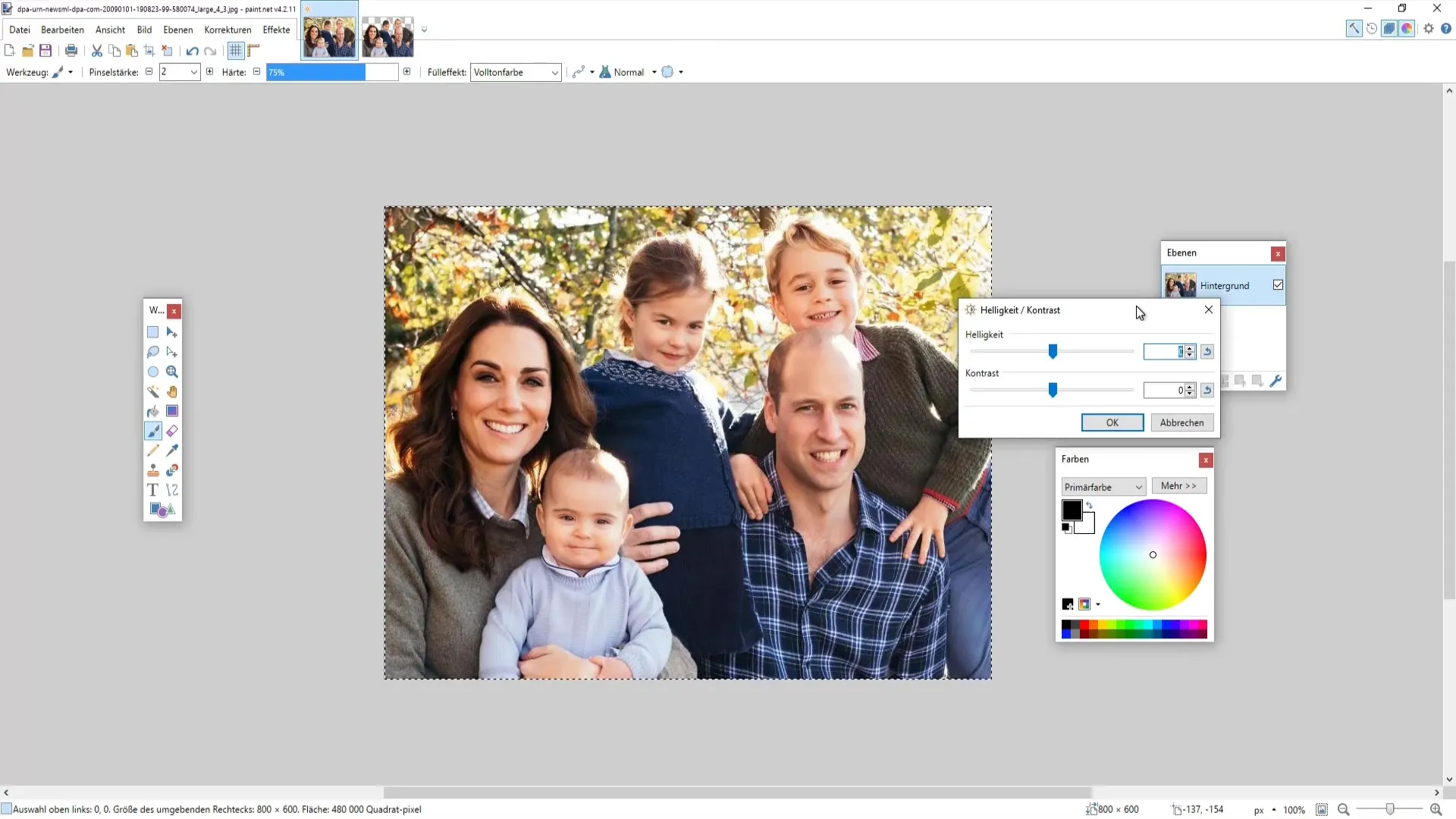
Korak 2: Uporaba krivulj za prilagajanje
Še en učinkovit način za natančnejše uravnavanje svetlosti je uporaba krivulj. Tu lahko prilagodiš svetlost tako, da rahlo zmanjšaš svetlost. To pa moraš narediti premišljeno, da se ohranijo naravne barve.
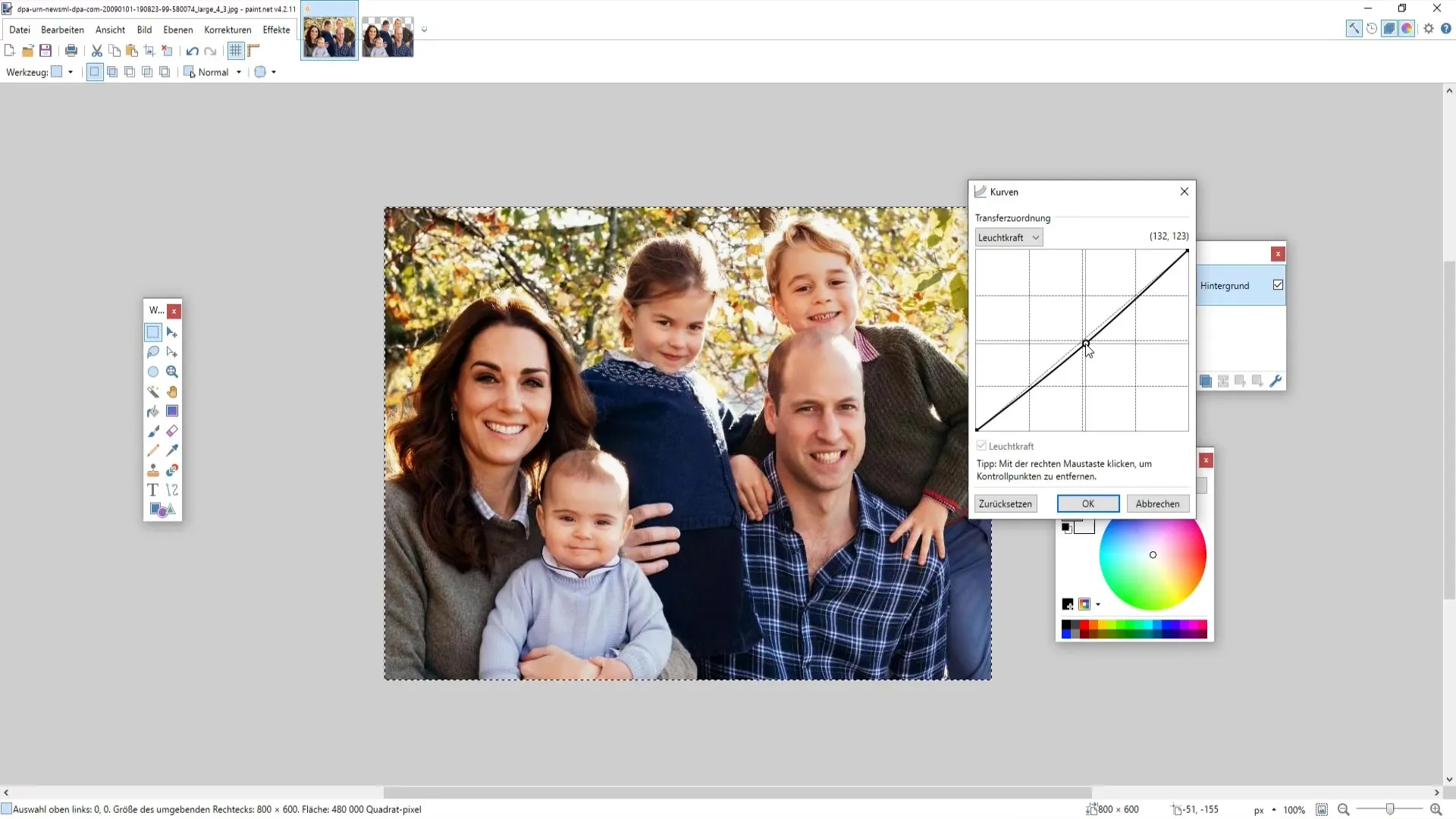
Korak 3: Izvedba popravkov barv
Interesanten korak, ki ga lahko poskusiš, je ciljno odstranjevanje posameznih barv. Pojdi na RGB krivulje in eksperimentiraj z odstranjevanjem modre ali zelene barve. To lahko sproži sezonske spremembe slike, ki ji dajo novo prepoznavnost.
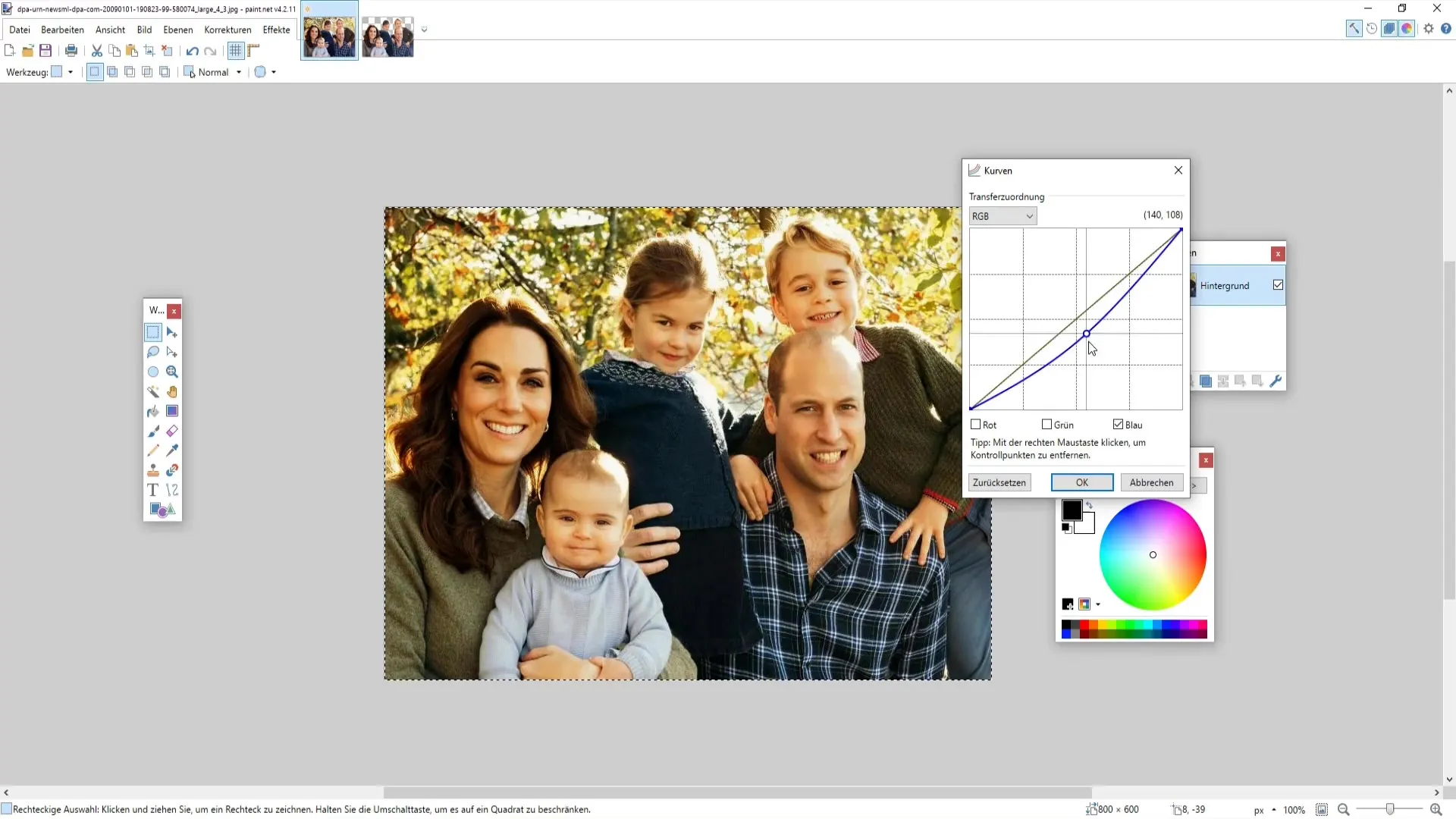
Korak 4: Dodajanje učinkov
Sedaj je čas za dodajanje kreativnih učinkov. Pod menijem "Umetniško" je na voljo več možnosti, ki jih lahko preizkusiš. Primer je učinek "Svetlost". Z nizkim polmerom in nizko svetlostjo lahko ustvariš subtilni sijaj.
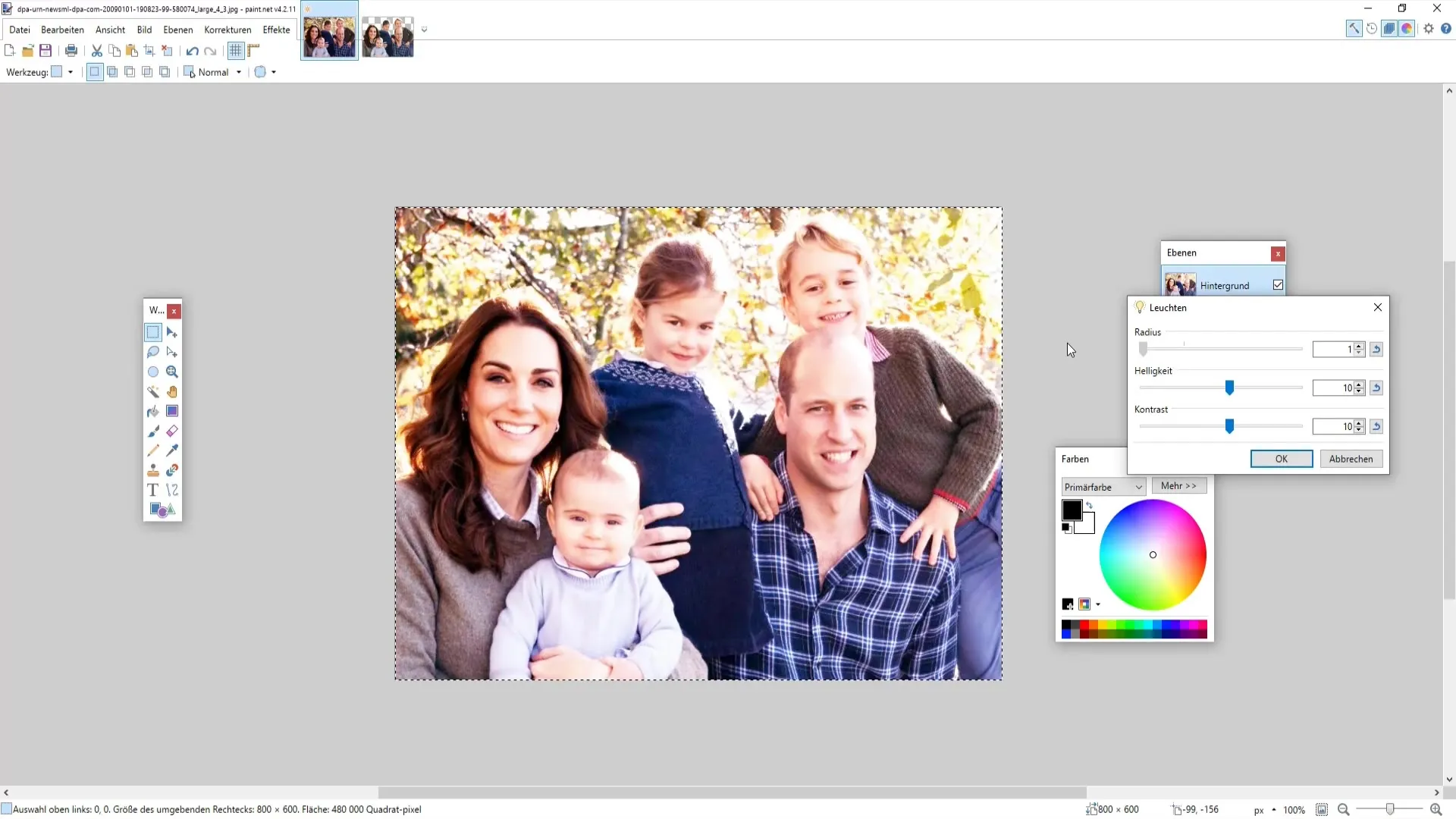
Lahko prilagodiš tudi ostrino slike, da bo izgledala bolj jasno in podrobno. To je še posebej pomembno, če so obrazi na sliki v ospredju.
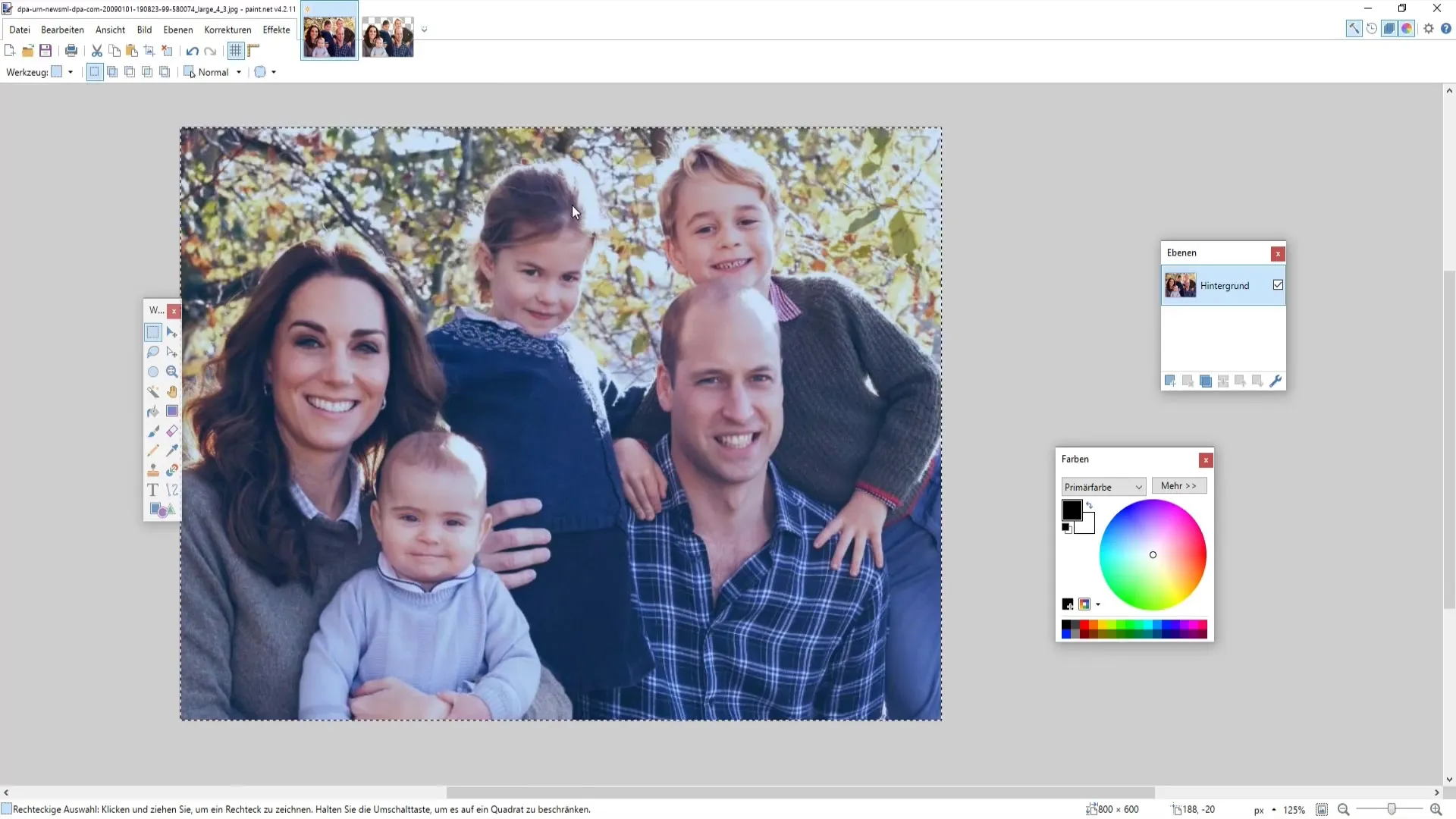
Korak 5: Spremembe v očeh
Če ima kdo na sliki rdeče oči, lahko s funkcijo "Odstranjevanje rdečih oči" hitro odpraviš težavo. Preprosto označi oči in izberi ustrezen učinek. Na žalost v tem posebnem primeru nobeden od protagonistov ni bil prizadet, vendar sedaj veš, kako to narediti.
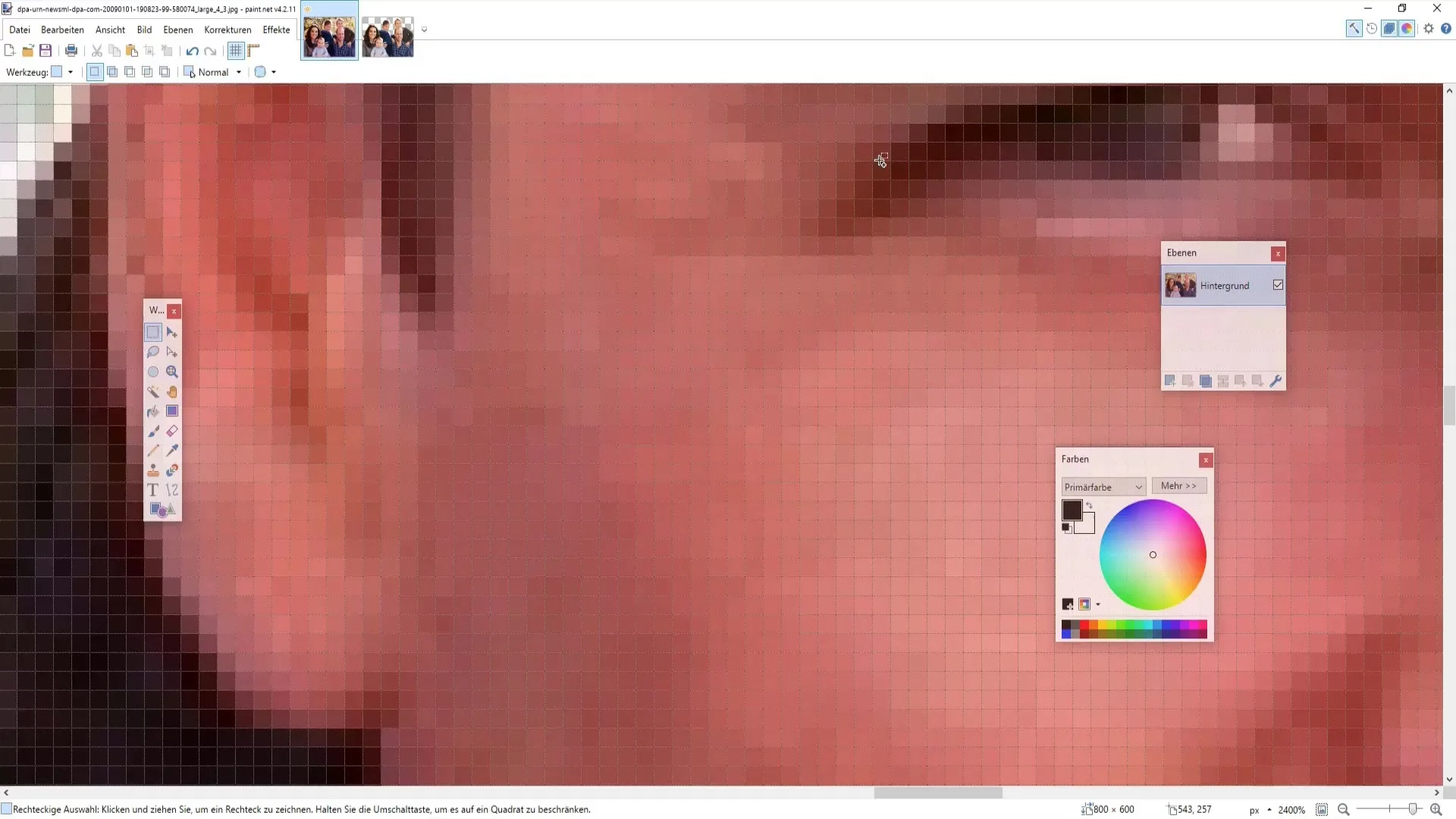
Korak 6: Prilagajanje ozadja
Za boljši vizualni učinek lahko prilagodiš tudi ozadje slike. To pomaga izpostaviti osebe v ospredju. Poskrbi, da kopiraš plast s posamezniki in jih nato poudariš, medtem ko bo ozadje nekoliko zamegljeno.
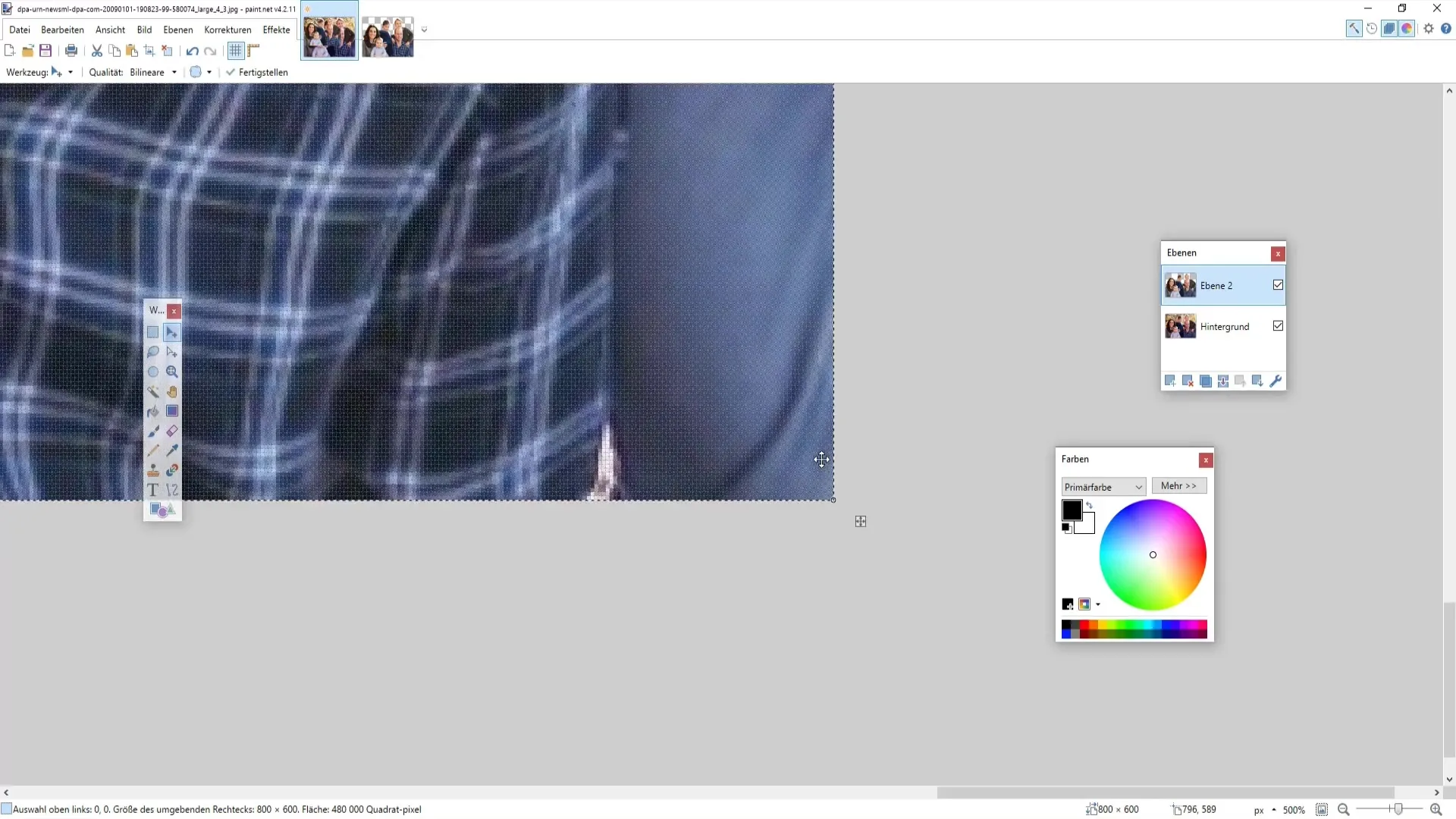
To ustvarja lep učinek zameglitve, ki sliki daje profesionalen videz.
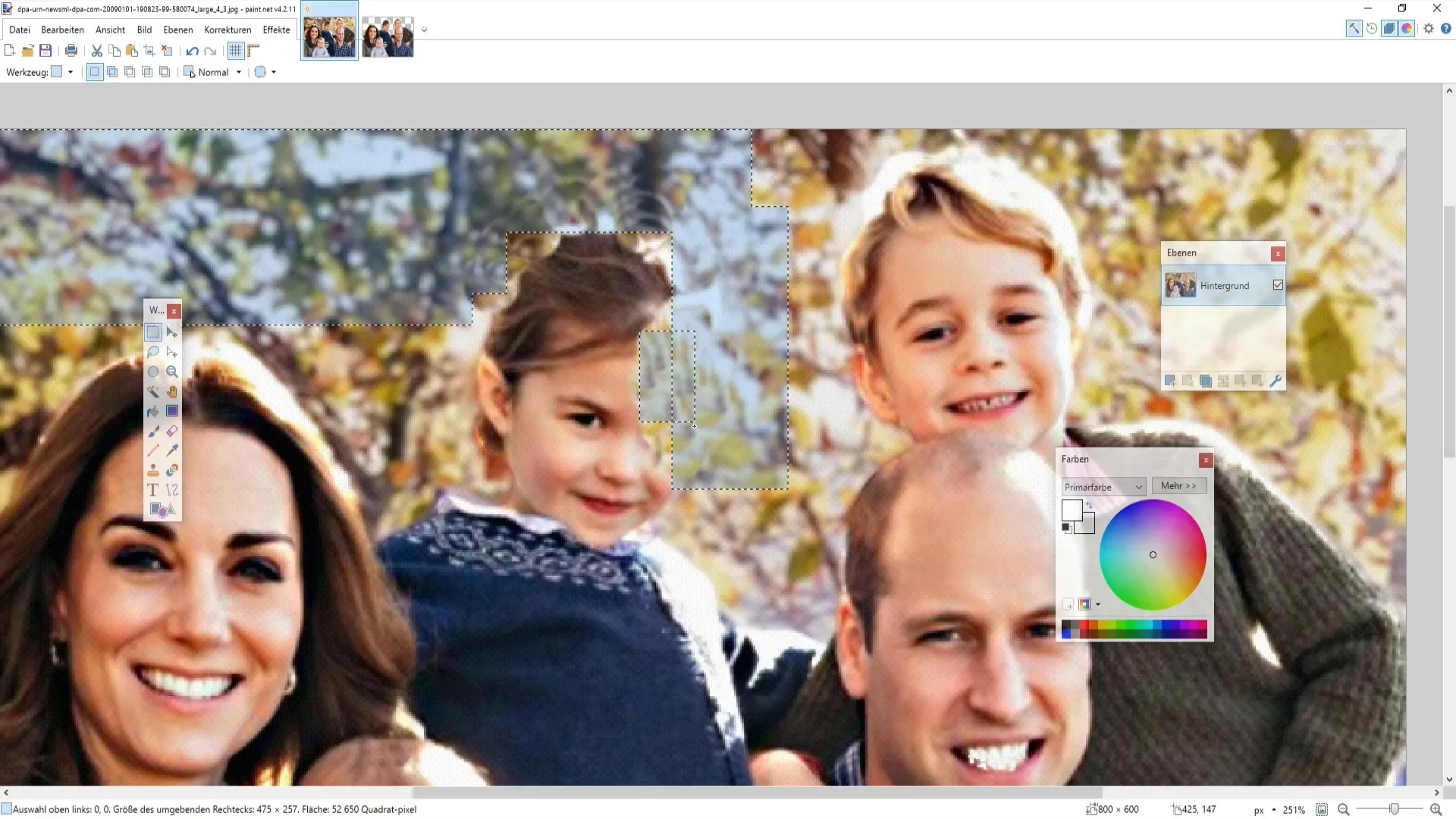
Korak 7: Kreativnost z grafikami
Za nadaljnje izboljšanje svojih slik lahko prekrivate grafike ali dodate učinke, kot je na primer svinčnikova skica. To bo sliki dodalo umetniški pridih. Preprosto pojdite na ustrezne funkcije v meniju in eksperimentirajte z različnimi nastavitvami.
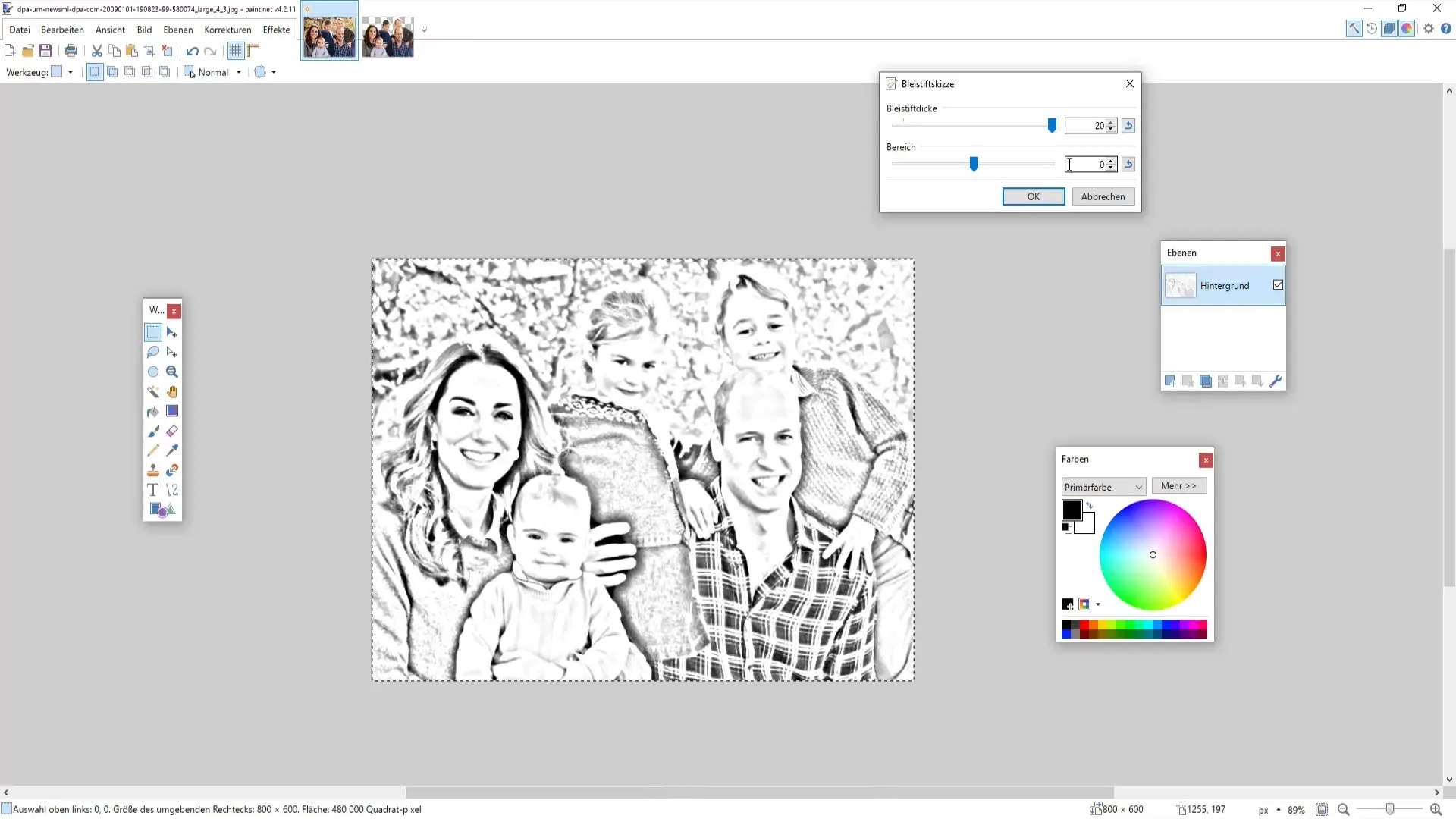
Korak 8: Zadnje nastavitve do popolnosti
Ko ste zadovoljni z vašim urejanjem, si vzemite čas za zadnje prilagoditve. Delajte na nasičenosti in svetlosti, da se prepričate, da slika ustreza vašim pričakovanjem. Priporočljivo je, da spremenite le osnovne stvari, da slika ostane naravna.
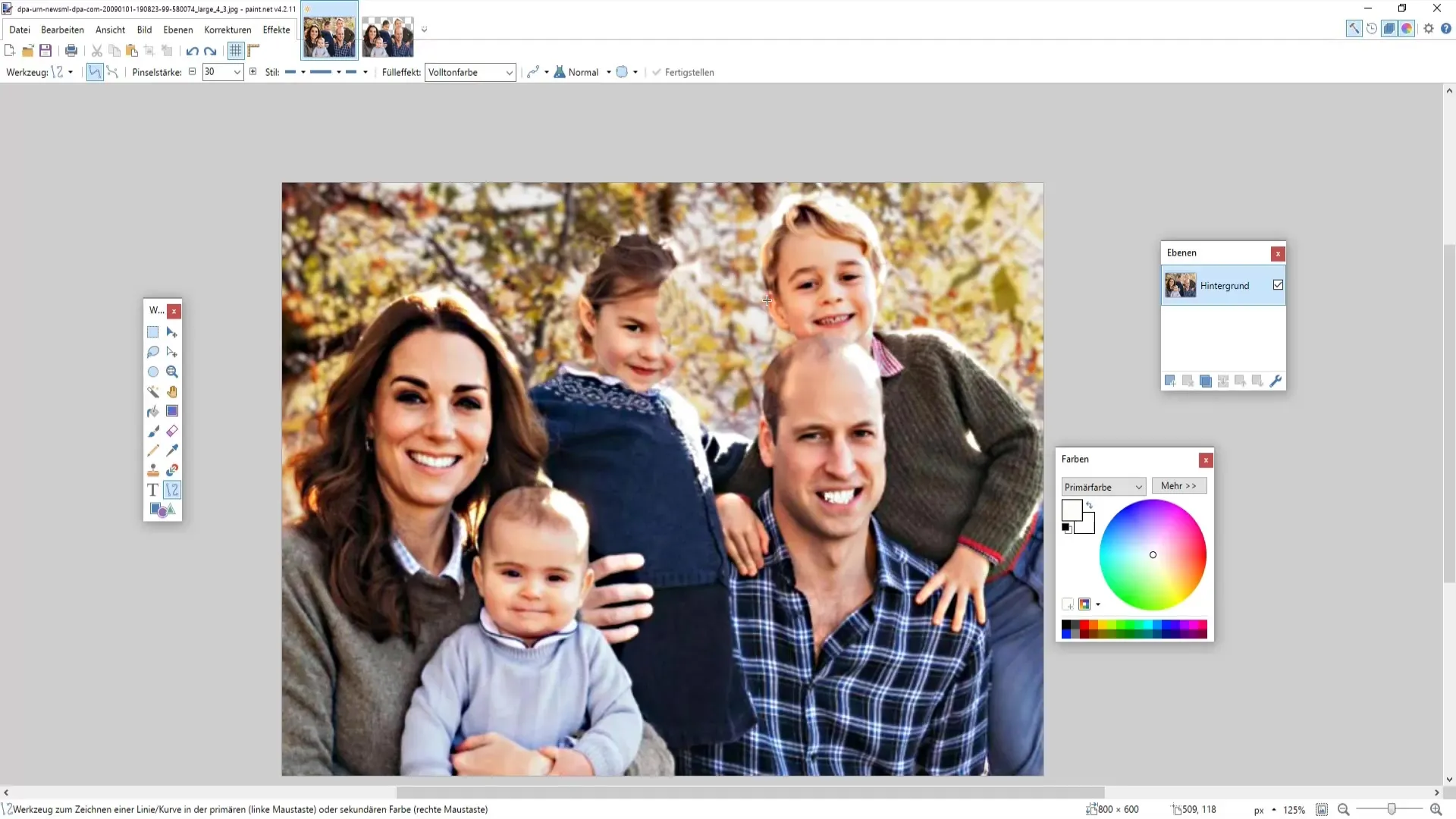
Korak 9: Shranjevanje in deljenje
Ko ste zadovoljni z vašo umetnino, ne pozabite jo shraniti! Izberite primeren ime datoteke in sliko naložite na vašo priljubljeno platformo ali jo delite z družino in prijatelji.
Povzetek
Ta vodnik vam daje potrebna orodja, da obvladate svoje fotografsko urejanje s Paint.NET. Od osnovne optimizacije svetlosti in kontrasta do kreativnih učinkov in sprememb barv imate sedaj trden temelj za impresivne rezultate.
Pogosto zastavljena vprašanja
Kako lahko uvozim sliko v Paint.NET?Sliko v Paint.NET lahko uvozite z izbiro možnosti "Datoteka" > "Odpri".
Kako odstranim rdeče oči v Paint.NET?Označite oči in pojdite na "Učinek" > "Foto" > "Odstrani rdeče oči".
Ali lahko v Paint.NET dodam grafiko?Da, grafiko lahko dodate in prilagodite preko menija "Vstavi".
Kako shranim svoje spremembe?Kliknite na "Datoteka" > "Shrani" ali "Shrani kot" in izberite želeni format.
Ali Paint.NET samodejno shrani spremembe?Ne, spremembe morate shraniti ročno.


